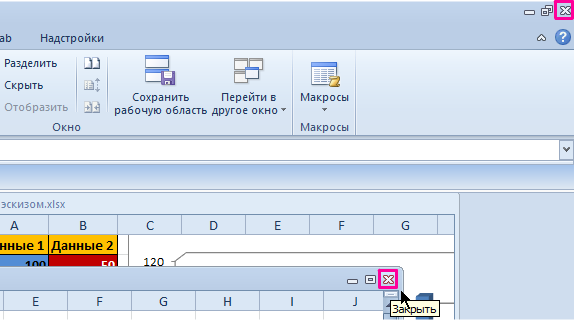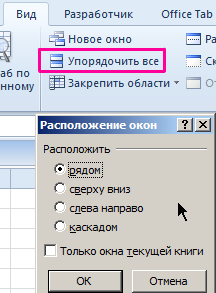Excel для Microsoft 365 Excel 2021 Excel 2019 Excel 2016 Excel 2013 Еще…Меньше
Если на компьютере запущен один экземпляр Excel, все открытые книги открываются в окне книги в Excel окна. Вы также можете создать новые окна книги для любого лист в книге с помощью команды « Создать окно» ( вкладка «Вид», группа «Окно «).
Дополнительные сведения см. в разделе «Просмотр двух или более листов одновременно «.
Вы можете закрыть каждое из этих окон книги по одному или закрыть всю книгу (включая все ее окна книги). Чтобы закрыть все открытые книги, можно закрыть окно Excel или выйти из Excel.
-
Щелкните окно книги, которое нужно закрыть.
-
Щелкните
в правом верхнем углу окна книги.
Примечание: Если окно является единственным открытым окном книги, вся книга закрывается. Если в одной книге больше окон, закрывается только активное окно книги.
-
Активируйте книгу, которую нужно закрыть.
-
На вкладке « Файл» нажмите кнопку «Закрыть».
Выполните одно из указанных ниже действий.
-
В правом верхнем углу окна Excel нажмите кнопку «Закрыть
«.
-
На вкладке « Файл» нажмите кнопку «Выйти».
Дополнительные сведения
Вы всегда можете задать вопрос специалисту Excel Tech Community или попросить помощи в сообществе Answers community.
Нужна дополнительная помощь?
Как быстро закрыть все открытые книги?
Вы всегда можете работать с несколькими книгами Excel, а после рабочего дня захотите закрыть все открытые окна книги сразу. Обычно вы можете закрыть каждый файл отдельно, но это займет много времени и проблем, когда есть десятки открытых файлов Excel. Есть ли более простой способ немедленно закрыть их все?
Закройте все открытые книги с помощью кнопок Shift и Close
Закройте все открытые книги с помощью команды выхода
Закройте все открытые книги с помощью вкладки Office
 Закройте все открытые книги с помощью кнопок Shift и Close
Закройте все открытые книги с помощью кнопок Shift и Close
1. Открыв все книги, удерживайте нажатой клавишу Shift на клавиатуре, а затем щелкните значок Закрыть 
2. Затем появится окно с запросом, хотите ли вы сохранить изменения в активной книге, см. Снимок экрана:
3. Нажмите Сохраните все чтобы сохранить изменения всех книг и закрыть их все.
Внимание: Этот метод применяется к Excel 2007, 2010 и 2013.
 Закройте все открытые книги с помощью команды выхода
Закройте все открытые книги с помощью команды выхода
1. В Excel 2007 и 2010 есть ExiКоманда t может помочь вам закрыть все открытые книги и выйти из окна Excel, нажмите Файл > Выход, затем нажмите Сохраните все в появившемся окне подсказки, чтобы сохранить все изменения и закрыть все окна Excel. Смотрите скриншоты:
2. Если у вас есть Excel 2013, Выход команда больше не остается, поэтому вы можете использовать Закройте все окна на панели задач, наведите указатель мыши на значок Excel на панели задач и щелкните его правой кнопкой мыши, затем щелкните Закрыть все окна во всплывающем меню см. снимок экрана:
 Закройте все открытые книги с помощью вкладки Office
Закройте все открытые книги с помощью вкладки Office
Если вы установили Office Tab на вашем компьютере, это помогает вам просматривать и редактировать несколько файлов в одном окне с вкладками, чтобы узнать больше о вкладке Office и загрузить ее, нажмите здесь.
После установки Office Tabи откройте несколько книг, вы увидите, что все имена книг были отображены в одном окне с вкладками, как показано на следующем снимке экрана:
Затем вы можете нажать кнопку Закрыть 
Если вы щелкните Закрыть все вкладки, все открытые книги сразу закрываются.
Внимание: Вы также можете щелкнуть правой кнопкой мыши одно имя книги на панели вкладок и выбрать Закрыть все из контекстного меню, и все открытые книги были закрыты, но оставьте Excel открытым.
Связанная статья:
Как быстро закрыть все книги, кроме активной?
Лучшие инструменты для работы в офисе
Kutools for Excel Решит большинство ваших проблем и повысит вашу производительность на 80%
- Снова использовать: Быстро вставить сложные формулы, диаграммы и все, что вы использовали раньше; Зашифровать ячейки с паролем; Создать список рассылки и отправлять электронные письма …
- Бар Супер Формулы (легко редактировать несколько строк текста и формул); Макет для чтения (легко читать и редактировать большое количество ячеек); Вставить в отфильтрованный диапазон…
- Объединить ячейки / строки / столбцы без потери данных; Разделить содержимое ячеек; Объединить повторяющиеся строки / столбцы… Предотвращение дублирования ячеек; Сравнить диапазоны…
- Выберите Дубликат или Уникальный Ряды; Выбрать пустые строки (все ячейки пустые); Супер находка и нечеткая находка во многих рабочих тетрадях; Случайный выбор …
- Точная копия Несколько ячеек без изменения ссылки на формулу; Автоматическое создание ссылок на несколько листов; Вставить пули, Флажки и многое другое …
- Извлечь текст, Добавить текст, Удалить по позиции, Удалить пробел; Создание и печать промежуточных итогов по страницам; Преобразование содержимого ячеек в комментарии…
- Суперфильтр (сохранять и применять схемы фильтров к другим листам); Расширенная сортировка по месяцам / неделям / дням, периодичности и др .; Специальный фильтр жирным, курсивом …
- Комбинируйте книги и рабочие листы; Объединить таблицы на основе ключевых столбцов; Разделить данные на несколько листов; Пакетное преобразование xls, xlsx и PDF…
- Более 300 мощных функций. Поддерживает Office/Excel 2007-2021 и 365. Поддерживает все языки. Простое развертывание на вашем предприятии или в организации. Полнофункциональная 30-дневная бесплатная пробная версия. 60-дневная гарантия возврата денег.
Вкладка Office: интерфейс с вкладками в Office и упрощение работы
- Включение редактирования и чтения с вкладками в Word, Excel, PowerPoint, Издатель, доступ, Visio и проект.
- Открывайте и создавайте несколько документов на новых вкладках одного окна, а не в новых окнах.
- Повышает вашу продуктивность на 50% и сокращает количество щелчков мышью на сотни каждый день!
Комментарии (0)
Оценок пока нет. Оцените первым!
На чтение 8 мин. Просмотров 6.9k.
Итог: Изучите несколько трюков и советов, чтобы сохранить и закрыть все открытые книги Excel.
Уровень мастерства: Начинающий
Если вы используете Excel весь день каждый день, как я, то у вас, наверняка, открыто много рабочих книг одновременно. Я стараюсь дисциплинировать себя, но иногда это трудно. И в конце дня мы просто хотим закрыть все открытые рабочие тетради и пойти домой! Итак, этот пост содержит несколько советов по быстрому закрытию всех открытых файлов, чтобы помочь сократить трафик в час пик.
Содержание
- Совет № 1: Shift + кнопка закрытия окна
- Совет № 2: добавьте кнопку «Закрыть все» на панель быстрого доступа
- Совет № 3: Закройте все открытые книги с помощью макроса
- У вас есть свои советы по сохранению и закрытию файлов?
Совет № 1: Shift + кнопка закрытия окна
Самый
быстрый способ закрыть все открытые книги — это удерживать клавишу Shift,
нажимая кнопку «Закрыть окно». Кнопка «Закрыть окно» — это «х» в правом верхнем
углу окна приложения
Если все открытые книги были сохранены, все они будут
закрыты.
Если какая-либо из открытых книг НЕ была сохранена, вам
будет предложено сохранить файл. Появится всплывающее окно, и вам придется
нажимать Сохранить или Не сохранять для каждой несохраненной книги.
Окно также содержит кнопку Сохранить все. Вы можете нажать эту кнопку, чтобы сохранить все несохраненные книги за один шаг.
Нажатие на кнопку «Отмена» отменит всю операцию, а все еще открытые книги останутся открытыми.
Но что, если мы не хотим сохранить все или некоторые из открытых рабочих книг? Мы вернемся к этому в совет № 3.
Совет № 2: добавьте кнопку «Закрыть все» на панель быстрого доступа
Мы также можем добавить кнопку «Закрыть все» на панель
быстрого доступа (QAT), чтобы закрыть все открытые книги. Это делает то же
самое, что и сочетание клавиш Shift + Close Window.
Преимущество здесь в том, что мы можем использовать сочетание клавиш для нажатия кнопки. Доступ к кнопкам QAT можно получить с помощью сочетания клавиш, нажав клавишу Alt и номер, назначенный кнопке.
Чтобы добавить кнопку «Закрыть все» в QAT, откройте окно параметров Excel («Файл»> «Параметры») и следуйте инструкциям на изображении ниже.
После нажатия кнопки «Закрыть все» нам будет предложено то же окно, как описано в совете № 1.
Бонусный совет: мы также можем использовать сочетание клавиш Ctrl + W, чтобы закрыть одну книгу. Я упомянул этот совет в своем посте по 17 ярлыкам Excel на 2017 год.
Совет № 3: Закройте все открытые книги с помощью макроса
В этом разделе я поделюсь несколькими макросами, которые можно использовать для закрытия всех открытых рабочих книг. Макросы дают нам большую гибкость, когда мы хотим контролировать, какие книги сохраняются перед закрытием.
Макрос для закрытия всех книг без сохранения
Если мы не хотим сохранять какие-либо открытые файлы, мы
можем использовать следующий макрос.
Sub Close_All_Files_No_Save()
' Закройте все открытые книги и не сохраняйте
Dim wb As Workbook
' Просмотрите каждую рабочую книгу
For Each wb In Application.Workbooks
' Предотвратить рабочую книгу, которая содержит
' код от закрытия
If wb.Name <> ThisWorkbook.Name Then
' Закройте книгу и не сохраняйте изменения
wb.Close SaveChanges:=False
End If
Next wb
End Sub
Как работает этот макрос?
Приведенный выше макрос просматривает все открытые книги на компьютере с помощью цикла For Next Loop. Он использует оператор If, чтобы проверить, является ли файл в цикле (wb.Name) НЕ (<>) файлом, который содержит код ThisWorkbook.Name.
Затем он использует метод Workbooks.Close (страница справки MSDN), чтобы закрыть книгу. Метод Close имеет необязательный параметр для SaveChanges. Мы можем установить значение True, чтобы сохранить изменения, и False, чтобы закрыть без сохранения.
Примечание. Этот макрос следует запускать только в том случае, если вы уверены, что не хотите сохранять изменения ни в одном из открытых файлов. Его нельзя отменить. Возможно, вы также захотите добавить окно сообщения Да / Нет, чтобы предупредить пользователя перед запуском этого макроса.
Макрос для сохранения всех, кроме новых несохраненных книг (блокнот)
В конце рабочего дня у меня обычно есть несколько книг, которые я хочу сохранить, и некоторые, которые я НЕ хочу сохранять. Я часто открываю новые рабочие книги, чтобы использовать файлы Excel для быстрых вычислений. Я называю их «блокноты». Я не хочу сохранять их, но хочу сохранить все другие открытые файлы.
Файлы — блокноты никогда не сохранялись, поэтому они еще не имеют расширения. Они называются: Book1, Book2, Book2 и т.д. Обратите внимание, что на снимке экрана отсутствует расширение файла (.xlsx, .xlsm).
Таким образом, мы можем добавить оператор If в наш макрос, чтобы увидеть, существует ли расширение файла. Если расширение файла существует, то мы сохраним файл. Если нет, то мы закроем без сохранения.
Sub Save_and_Close_All_Files_Except_ScratchPads()
' Закройте все открытые книги, кроме новых несохраненных файлов
Dim wb As Workbook
' Просмотрите каждую рабочую книгу
For Each wb In Application.Workbooks
' Предотвратить рабочую книгу, которая содержит
' код от закрытия
If wb.Name <> ThisWorkbook.Name Then
' Проверьте, имеет ли имя файла расширение
If InStr(Right(wb.Name, 5), ".xls") > 0 Then
wb.Close SaveChanges:=True
Else
' Не сохраняйте изменения, если это блокнот.
wb.Close SaveChanges:=False
End If
End If
Next wb
End Sub
Как работает этот макрос?
Этот макрос похож на макрос для закрытия всех книг. Разница
в том, что мы используем оператор If, чтобы проверить, имеет ли файл
расширение.
Функция Right используется для возврата 5 символов в конце
имени файла. Если wb — это существующий файл, который уже был сохранен, то
Right (wb.Name, 5) вернет «.xlsx» или «.xlsm».
Функция Instr (страница справки MSDN) используется для поиска строки в строке. Возвращает начальный номер строки. Таким образом, если Instr находит «.xls» в пределах «.xlsx» или «.xlsm», он возвращает 1. В противном случае он возвращает 0.
Оператор If проверяет, является ли возвращаемое значение из
Instr больше 0, и сохраняет изменения при закрытии книги. В противном случае
изменения не сохраняются для книг, которые НЕ содержат расширения.
Макрос для сохранения и закрытия всех книг и автоматического именования файлов
Иногда нам можем быть нужно сохранить некоторые из этих новых файлов (блокноты), но у нас нет времени, чтобы просмотреть каждый файл и сохранить его с именем.
Следующий макрос сохранит и закроет ВСЕ файлы и автоматически назовет новые файлы, которые не были сохранены. Он помещает все новые файлы (блокнот) в указанную вами папку.
Затем вы можете вернуться в эту папку, когда у вас будет свободное время для перемещения и переименования файлов.
Sub Save_and_Close_All_Files()
' Закройте все открытые книги, кроме новых несохраненных файлов
Dim wb As Workbook
Dim sPath As String
' Путь, где будут сохранены новые несохраненные файлы.
' Измените это на папку на вашем компьютере. Конец с обратной косой чертой
sPath = "C:UsersusernameDocumentsExcel CampusScratch Pads"
' Просмотрите каждую рабочую книгу
For Each wb In Application.Workbooks
' Предотвратить рабочую книгу, которая содержит
' код от закрытия
If wb.Name <> ThisWorkbook.Name Then
' Проверьте, имеет ли имя файла расширение
If InStr(Right(wb.Name, 5), ".xls") > 0 Then
wb.Close SaveChanges:=True
Else
' Сохранить блокноты в папке
wb.Close SaveChanges:=True, _
Filename:=sPath & wb.Name & Format(Now, " yyyy-mm-dd-hhmm")
End If
End If
Next wb
End Sub
Как работает этот макрос?
Этот макрос работает аналогично двум другим выше.
Единственное отличие состоит в том, что он сохраняет новые файлы (блокноты) в
папку на вашем компьютере.
Чтобы использовать этот макрос, вам нужно изменить
переменную sPath на папку на вашем компьютере. Обязательно заканчивайте строку
пути к файлу обратной косой чертой.
У метода Workbooks.Close есть еще один необязательный
параметр (Filename), который позволяет нам указать имя файла, в котором мы
хотим сохранить файл, если файл еще не был сохранен.
Если мы не используем параметр «Имя файла», Excel предложит
нам меню «Сохранить как» для каждого файла. Таким образом, указание имени файла
обходит это окно и может сэкономить нам много времени.
Значение параметра Filename объединяет строку для полного
пути к файлу. Он также изменяет текущую дату и время до конца имени файла,
используя функции «Формат» и «Сейчас». Функция Format в VBA аналогична функции
TEXT в Excel и позволяет нам указать числовой формат. Функция «Сейчас»
возвращает текущую дату и время на компьютере пользователя.
Я рекомендую добавить эти макросы в вашу личную книгу макросов, чтобы вы могли использовать их в любое время. Чтобы узнать больше, ознакомьтесь с моей статьей и видео о личной книге макросов.
У вас есть свои советы по сохранению и закрытию файлов?
Я надеюсь, что эти советы и макросы помогут вам закончить день немного быстрее. Есть ли у вас какие-либо другие советы по закрытию файлов? Пожалуйста, оставьте комментарий ниже с любыми предложениями или вопросами. Спасибо!
Содержание
- — Как экстренно закрыть Эксель?
- — Как сохранить все открытые файлы?
- — Как закрыть документ Excel?
- — Какой кнопкой можно закрыть рабочую книгу Microsoft Excel?
- — Что делать если зависла игра и не закрывается?
- — Как закрыть программу которая не закрывается через диспетчер задач?
- — Как сохранить файл в Нотпаде?
- — Как сохранить данные в Excel?
- — Как сохранить файл с поддержкой макросов?
- — Как закрыть Эксель с помощью клавиатуры?
- — Как закрыть окно в Экселе?
- — Что делать если завис Excel?
- — Что такое рабочая книга в Microsoft Excel?
- — Как сделать чтоб при открывании Excel открывался не на весь экран?
- — Что такое электронная таблица в Excel?
Как экстренно закрыть Эксель?
Одновременно нажмите три клавиши: Option, Command и Esc (Escape). Или выберите «Завершить принудительно» в меню Apple () в левом верхнем углу экрана. (Это равнозначно нажатию клавиш Control-Alt-Delete на компьютере PC.)
Как сохранить все открытые файлы?
Сохранение файла может быть выполнено несколькими способами.
- По умолчанию используется пункт Файл→Сохранить или нажатие кнопки . …
- Если вы хотите сохранить все открытые файлы одним движением, выберите Файл→Сохранить все или нажатие кнопки .
Как закрыть документ Excel?
Для закрытия только текущего документа необходимо использовать один из следующих способов: — щелкнуть по кнопке закрытия документа; — нажать комбинацию Ctrl+F4 или Ctrl+W; — выполнить команду Закрыть (Файл); — выполнить двойной щелчок по кнопке системного меню окна документа.
Какой кнопкой можно закрыть рабочую книгу Microsoft Excel?
Как закрыть рабочую книгу
- Чтобы закрыть книгу Excel, кликните по нижней кнопке X.
- Если у вас открыто несколько книг, нажатие правой верхней кнопки Х закрывает активную книгу. Если открыта одна книга, нажатие этой кнопки закрывает Excel.
Что делать если зависла игра и не закрывается?
Для этого жмем на клавиатуре одновременно три заветные клавиши CTRL + SHIFT + ESC. Переходим на вкладку «Процессы», находим зависший процесс (напротив зависшей программы обычно пишется «Не отвечает…»), кликаем по нему правой кнопкой мыши и во всплывающем контекстном меню выбираем пункт «Снять задачу».
Как закрыть программу которая не закрывается через диспетчер задач?
Нажмите Alt+Ctrl+Del, во вкладке «Приложения» найдите зависшую программу и нажмите «Снять» задачу. Если это не помогло, перейдите во вкладку «Процессы», найдите зависший процесс и нажмите «Завершить процесс». В большинстве случаев зависшая программа после этого закроется.
Как сохранить файл в Нотпаде?
html в текстовом редакторе Блокнот.
- В меню Блокнота выбрать пункт «Сохранить как».
- В поле «Имя файла» сразу же после названия файла поставить точку, а после нее — нужное расширение (в нашем случае это html). Точка должна быть одна, пробелы после нее — отсутствовать (см. изображение).
- Нажать кнопку «Сохранить».
17 мар. 2017 г.
Как сохранить данные в Excel?
Нажмите клавиши CTRL + S, чтобы сохранить изменения перед закрытием книги.
Как сохранить файл с поддержкой макросов?
Создать макрос в Excel можно, запустив средство записи макросов или с помощью редактора Visual Basic для приложений (VBA).
…
Чтобы сохранить макрос как книгу с поддержкой макросов,
- щелкните Нет.
- В окне Сохранить как в раскрывающемся списке Тип файла выберите Книга Excel с поддержкой макросов.
- Нажмите кнопку Сохранить.
Как закрыть Эксель с помощью клавиатуры?
Закрыть файл – (Ctrl + F4). Последнее действие: отменить – (Ctrl + Z), повторить – (Ctrl + Y).
Как закрыть окно в Экселе?
Закрытие окна
Выполните команду Файл – Закрыть Используйте комбинацию клавиш Ctrl+W. Используйте комбинацию клавиш Alt+F4. Эта команда заканчивает работу Excel, будут закрыты все окна
Что делать если завис Excel?
Если завис эксель как сохранить документ
- Запустите Excel в безопасном режиме
- Установка последних обновлений
- Проверка того, что Excel не используется другим процессом
- Выявление возможных проблем с надстройками
- Проанализируйте сведения о файле Excel и содержимого
- Установите флажок ли ваш файл создается по сторонних разработчиков
10 мар. 2020 г.
Что такое рабочая книга в Microsoft Excel?
Рабочая книга (документ Excel) состоит из рабочих листов, каждый из которых является электронной таблицей. По умолчанию открывается три рабочих листа или три электронных таблицы, переход к которым можно осуществить, щелкая на ярлычках, расположенных внизу книги.
Как сделать чтоб при открывании Excel открывался не на весь экран?
Чтобы добавить код максимизации окна Excel при открытии, необходимо выполнить следующие действия:
- Открыть любую книгу Excel, можно новую.
- Сочетанием клавиш левая клавиша Alt+F11 открыть редактор Visual Basic for Applications.
- Сохранить изменения.
- Добавить кнопку “Полноэкранный режим»
25 сент. 2018 г.
Что такое электронная таблица в Excel?
Электронные таблицы — это рабочие листы, из которых состоит рабочая книга Excel. … Электронная таблица – это электронная матрица, состоящая из строк и столбцов. На пересечении строк и столбцов находятся ячейки с уникальными именами (состоящими из номера строки и имени столбца).
Интересные материалы:
Как можно поклеить обои в гостиной?
Как можно понизить пинг?
Как можно попасть в украину?
Как можно повысить выносливость?
Как можно продлить регистрацию в России?
Как можно проверить электронный пропуск?
Как можно растянуть искусственную кожу?
Как можно растянуть севший свитер?
Как можно растянуть свитер?
Как можно растворить супер клей?
Содержание
- Завершение работы в программе и закрытие окон рабочих книг в Excel
- Закрытие всех окон и сессии Excel для выхода из программы
- Как закрыть все файлы Эксель?
- Как закрыть Excel?
- Как закрыть все открытые файлы?
- Как экстренно закрыть Эксель?
- Как сохранить макрос в файл?
- Как закрыть окно в Excel?
- Как закрыть таблицу в Excel?
- Как закрыть открытые файлы на сервере?
- Как просмотреть все открытые файлы?
- Как закрыть все документы Ворд?
- Что делать если программа зависла и не закрывается?
- Как закрыть программу которая не закрывается через диспетчер задач?
- Как закрыть рабочую книгу Excel?
- Как создать Personal XLSB?
- Где находится файл Personal XLSB?
- Где находится файл с макросами?
- Как закрыть Эксель, если не закрывается, и что из этого выйдет?
- Причины, почему не закрывается Excel
- Что делать
- Используйте горячие клавиши
- Закройте приложение через специальную панель
- Специальная программа
- Альтернативный вариант
- Что еще сделать после закрытия / во время работы
- Убедитесь, что Эксель не пользуется другим процессом
- Проверьте систему на вирусы
- Решение проблем с надстройками
- Дополнительные советы
- Excel как закрыть все окна
Завершение работы в программе и закрытие окон рабочих книг в Excel
Закрытие окна про программы Excel мало чем отличается от закрытия других Windows приложений. Жмем на верхний крестик в правом верхнем углу окна. Или жмем комбинацию горячих клавиш Alt+F4.
Стоит только отметить, что крестиков там два. Главное окно программы содержит одно и более дочерних окон рабочих книг Excel. Соответственно если мы закрываем всю программу, жмем на верхний крест, а если хотим закрыть только одну рабочую книгу – на нижний.
Закрытие всех окон и сессии Excel для выхода из программы
В Excel версии 2010 верхний крестик закрывает программу последовательно по каждой книге. Пока все открытые книги не будут закрыты, необходимо щелкать на этот крест. В развернутом виде всех дочерних окон эти два крестика закрытия мало чем отличаются.
Когда дочерние окна упорядочены, например каскадом, тогда понятно для чего нужен нижний крестик.
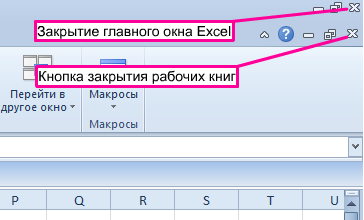
Упорядочить дочерние окна можно на закладке «Вид» раздел «Окно» инструмент «Упорядочить все».
Примечание. Если среди открытых книг есть не сохраненные документы, то при закрытии их программа спросит, сохранять изменения или нет или отменить закрытие текущего окна.
Источник
Как закрыть все файлы Эксель?
Как закрыть Excel?
Закрыть все книги и выйти из Excel
- В правом верхнем углу окна Excel нажмите кнопку «Закрыть «.
- Нажмите кнопку Microsoft Office», кнопку «Выйти из Excel».
Как закрыть все открытые файлы?
Как закрыть сразу все открытые документы? Для этого, удерживая нажатой клавишу Shift, щелкните кнопкой мыши на меню Файл. В результате станут доступны команды меню Сохранить все и Закрыть все.
Как экстренно закрыть Эксель?
Одновременно нажмите три клавиши: Option, Command и Esc (Escape). Или выберите «Завершить принудительно» в меню Apple () в левом верхнем углу экрана. (Это равнозначно нажатию клавиш Control-Alt-Delete на компьютере PC.)
Как сохранить макрос в файл?
Как сохранить макрос в личную книгу макросов
Выберите инструмент: «РАЗРАБОТЧИК»-«Код»-«Запись макроса». В появившемся диалоговом окне «Запись макроса», из выпадающего списка «Сохранить в:» выберите опцию «Личная книга макросов». И нажмите на кнопку OK.
Как закрыть окно в Excel?
Выполните команду Файл – Закрыть Используйте комбинацию клавиш Ctrl+W. Используйте комбинацию клавиш Alt+F4. Эта команда заканчивает работу Excel, будут закрыты все окна
Как закрыть таблицу в Excel?
Если на Excel есть данные в формате таблицы и вам больше не нужны данные и их форматирование, вот как можно удалить всю таблицу. Выделите все ячейки в таблице, нажмите кнопку Очистить и выберите вариант Очистить все. Совет: Можно также выделить таблицу и нажать клавишу DELETE.
Как закрыть открытые файлы на сервере?
Как принудительно закрыть открытый файл в Windows? Чтобы закрыть открытый файл, нужно найти его в списке файлов секции Open Files и в контекстном меню выбрать пункт “Close Open File”. Обратите внимание, что принудительное закрытие файла, открытого клиентом на SMB сервере, вызывает потерю несохраненных данных.
Как просмотреть все открытые файлы?
Для того чтобы посмотреть недавно открытые файлы в Windows 10 необходимо нажать комбинацию клавиш Win+Tab. Пролистайте страницу временной шкалы вниз. Справа доступна собственно временная шкала с конкретными датами, а слева можно найти недавно открытые файлы.
Как закрыть все документы Ворд?
В ранних версиях Word (до 2007) при нажатой клавише Shift команда Сохранить (Save), расположенная в меню Файл (File), изменялась на Сохранить все (Save all), а команда Закрыть (Close) – на Закрыть все (Close all).
Что делать если программа зависла и не закрывается?
Для этого жмем на клавиатуре одновременно три заветные клавиши CTRL + SHIFT + ESC. Переходим на вкладку «Процессы», находим зависший процесс (напротив зависшей программы обычно пишется «Не отвечает…»), кликаем по нему правой кнопкой мыши и во всплывающем контекстном меню выбираем пункт «Снять задачу».
Как закрыть программу которая не закрывается через диспетчер задач?
Нажмите Alt+Ctrl+Del, во вкладке «Приложения» найдите зависшую программу и нажмите «Снять» задачу. Если это не помогло, перейдите во вкладку «Процессы», найдите зависший процесс и нажмите «Завершить процесс». В большинстве случаев зависшая программа после этого закроется.
Как закрыть рабочую книгу Excel?
Как закрыть рабочую книгу
- Чтобы закрыть книгу Excel, кликните по нижней кнопке X.
- Если у вас открыто несколько книг, нажатие правой верхней кнопки Х закрывает активную книгу. Если открыта одна книга, нажатие этой кнопки закрывает Excel.
Как создать Personal XLSB?
xlsb не существует. Самый легкий способ его создать — это записать рекордером какой-нибудь ненужный бессмысленный макрос, но указать в качестве места для его хранения Личную Книгу — тогда Excel будет вынужден автоматически ее для вас создать.
Где находится файл Personal XLSB?
Файл Personal. xlsB хранится в папке XLSTART. Если вы хотите поделиться макросами с другими, вы можете скопировать их в папку XLSTART на других компьютерах или скопировать некоторые или все макрос в файл Personal. xlsb на других компьютерах.
Где находится файл с макросами?
В Windows 10, Windows 7 и Windows Vista эта книга будет сохранена в папке C:Usersимя пользователяAppDataLocalMicrosoftExcelXLStart. В Microsoft Windows XP эта книга сохранена в папке C:Documents and Параметрыимя пользователяApplication DataMicrosoftExcelXLStart.
Источник
Как закрыть Эксель, если не закрывается, и что из этого выйдет?
Как закрыть Эксель, если не закрывается? Воспользуйтесь комбинацией Alt+F4, запустите «Диспетчер задач» и удалите процесс Excel, снимите задачу для приложения или просто перезагрузите компьютер / ноутбук (рекомендуется в крайнем случае). Ниже подробно рассмотрим, как действовать при возникновении подобных проблем, и какими методами можно закрыть программу.
Причины, почему не закрывается Excel
Существует множество причин, почему не закрывается Эксель, как и в случае с другими программами. К основным объяснениям можно отнести:
- Ошибка в программном коде.
- Конфликты с другими ПО.
- Загрязненная операционная система.
- Применение не подходящей версии Виндовс.
- Сбои работы жесткого диска.
- Дефицит оперативной памяти.
- Действие вирусов.
- Прочие причины.
Что делать
При возникновении зависания нужно сначала разобраться, как закрыть программу, если при нажатии на «крестик» Эксель не закрывается. Рассмотрим основные варианты.
Используйте горячие клавиши
Первое, что стоит сделать при возникновении подобных проблем — попробовать закрыть приложение с помощью комбинации горячих кнопок. Чаще всего работает Alt+F4. В ее задачи входит принудительное прекращение работы процесса.
Закройте приложение через специальную панель
Если рассмотренный метод не помогает, можно использовать еще один метод, как закрыть Эксель — сделать это с помощью вызова специальной панели. Для этого жмите на Ctrr+Alt+Del, после чего войдите в «Диспетчер задач» и во вкладку «Процессы». Здесь найдите нужный вариант с названием Excel, жмите правой кнопкой мышки и кликните «Снять задачу». Как вариант, можно зайти в раздел «Служба приложений» и отключить нужный софт там.
Специальная программа
Бывают ситуации, когда не закрывается файл Эксель из-за отсутствия процесса в списке. В таком случае может потребоваться специальная программа — Process Exprorer. Она не требует установки. Достаточно скачать ее с официального сайта docs.microsoft.com/ru-ru/previous-versions/bb896653(v=msdn.10)?redirectedfrom=MSDN, запустить и найти нужный процесс. В отличие от «Диспетчера задач» здесь отображаются все процессы. Найдите интересующий, кликните на него правой кнопкой мышки и выберите кнопку удаления.
Альтернативный вариант
Крайний метод, что делать, если не закрывается Эксель при выполнении всех рассмотренных выше шагов — принудительно перезапустить компьютер / ноутбук. После запуска программа будет закрыта, и ее можно будет снова запустить. При этом сохраняется риск сбоев во время работы, поэтому нужно определить причину.
Что еще сделать после закрытия / во время работы
Ситуация, когда не закрываются файлы Excel, нужно разобраться с дальнейшими шагами. Важно выявить причину и избежать подобных ситуаций в будущем. Сделайте следующие шаги.
Убедитесь, что Эксель не пользуется другим процессом
В ситуации, когда Excel занята другим процессом, эти данные будут отображаться в нижней части окна. Если параллельно какие-то приложения пытаются выполнить действия, Эксель не будет отвечать, и закрыть его не получится. В таком случае дождитесь, пока задание выполниться, после чего сделайте еще одну попытку.
Проверьте систему на вирусы
Если Excel не закрывается, проверьте ПК / ноутбук на вирусы. Проблемы с прекращением работы могут возникнуть на фоне действия вредоносного ПО. В случае его удаления можно попробовать закрыть контент, и это происходит без проблем.
Решение проблем с надстройками
Применение надстроек упрощает работу с Эксель, но параллельно могут возникать конфликты. Попробуйте запустить приложение без надстроек и проверьте, удастся ли закрыть приложение. При работе в Виндовс 10 кликните на Win+R, а после — Excel / safe. Далее жмите «ОК». Если проблему удалось устранить, кликните на «Файл», а далее «Параметры» и «Надстройки».
Выберите «Надстройки СОМ» и жмите на кнопку «Перейти». После очистки флажков жмите «ОК». После откройте и попробуйте закрыть Эксель. Если он все равно не закрывается, причина может быть в другом.
Убедитесь, что файл не создается другим приложением. В таком случае некоторые функции Excel могут работать некорректно.
Дополнительные советы
Жалобы, мол, не могу закрыть Эксель, часто встречаются в Интернете. Пользователи не могут разобраться с зависанием и часто решают вопрос кардинально и путем отключения ПК / ноутбука. Но в большинстве случаев проблему можно решить более простым путем:
- Убедитесь, что софт не закрывается именно из-за внутренних проблем. Бывают ситуации, что неисправность именно в компьютере. Распространенная ситуация, когда закрыть Эксель не удается из-за дефицита оперативной памяти или сбоях в работе процессора. В таком случае нужно попробовать закрыть другое «тяжелое» ПО и повторить попытку.
- Переустановите программу. Если с Excel регулярно возникают проблемы, возможно, он установился некорректно и требует перестановки. Попробуйте удалить и установить заново программу.
- Обновите Excel, если он регулярно не закрывается, до последней версии.
- Убедитесь, что версия и разрядность Виндовс соответствуют требованиям.
- Выждите время. Многие пользователи слишком торопятся и хотят, чтобы ПО закрывалось мгновенно. Но иногда программа немного зависает. Нужно просто подождать и закрыть ее через несколько минут.
Зная, как закрыть Эксель, и почему он не закрывается, вы сможете решить проблему с программой и исключить ее появление в будущем. Для начала перепробуйте приведенные выше методы, а перезапуск / выключение оставьте на крайний случай. Это связано с тем, что при грубой перезагрузки многая информация может быть утеряна. Также не забывайте сохраняться перед попыткой закрытия, чтобы не допустить потери важных файлов.
В комментариях расскажите, какой из приведенных советов вам действительно помог, и какие еще шаги можно реализовать для решения ситуации.
Источник
Excel как закрыть все окна
Для закрытия документа, т. е. удаления документа из памяти компьютера, а также для завершения работы в Excel можно использовать обычные приемы закрытия окон приложения. При этом следует различать закрытие документа и закрытие Excel вместе со всеми документами. Для закрытия только текущего документа необходимо использовать один из следующих способов: — щелкнуть по кнопке закрытия документа; — нажать комбинацию Ctrl+F4 или Ctrl+W; — выполнить команду Закрыть (Файл); — выполнить двойной щелчок по кнопке системного меню окна документа. Для закрытия Excel можно использовать один из следующих способов: — щелкнуть по кнопке закрытия приложения; — нажать комбинацию Alt+F4; — выполнить команду Выход (Файл); — выполнить двойной щелчок по кнопке системного меню приложения. Для закрытия всех окон документов сразу, но без закрытия Excel, необходимо, удерживая нажатой клавишу Shift, выбрать пункт меню Файл и выполнить команду Закрыть все (при обычном открытии подменю Файл, эта команда не появляется).
Если какой-либо закрываемый документ после изменения не был сохранен, то после команды закрытия появится информационное окно с соответствующим предупреждением. В этом случае требуется выбрать одно их следующих действий: — закрыть окно, сохранив документ (кнопка Да); — закрыть окно, не сохраняя документ (кнопка Нет); — не закрывать окно и продолжить работу в нем (кнопка Отмена или клавиша Esc). Пример 11. Установка количества запоминаемых имен документов. Открытие и закрытие документа Запустите Excel и выполните команду Параметры.
(Сервис). В появившемся диалоговом окне на вкладке Общие в поле, находящемся рядом с переключателем Помнить список файлов до введите число 5 и нажмите кнопку ОК. Действие 2 Щелкните по инструменту Открыть JSJ панели Стандартная. В появившемся диалоговом окне щелкните по файлу Первая книга. xls, а затем по левой секции кнопки Открыть.
Убедитесь, что открылся первый документ (в заголовке окна Excel появилась надпись Microsoft Excel — Первая книга). Нажмите Ctrl+O, в появившемся диалоговом окне Открытие документа дважды щелкните по файлу Вторая KHuaa. xls. Убедитесь, что открылся второй документ (в заголовке окна Excel появилась надпись Microsoft Excel — Вторая книга).
Источник

 в правом верхнем углу окна книги.
в правом верхнем углу окна книги. «.
«.